
 ua
ua  English
English  Español
Español  中國人
中國人  Tiếng Việt
Tiếng Việt  Deutsch
Deutsch  Português
Português  Français
Français  भारतीय
भारतीय  Türkçe
Türkçe  한국인
한국인  Italiano
Italiano  Gaeilge
Gaeilge  اردو
اردو  Indonesia
Indonesia  Polski
Polski Встановивши CCProxy на свій комп'ютер, ви можете відразу використовувати його з налаштуваннями за замовчуванням. Проте, детальні налаштування конфігурації дозволять вам підвищити комфорт використання проксі-сервера і його продуктивність.
Запустіть програму. У головному вікні CCProxy ви побачите розділ "Налаштування". Перейдіть до нього, щоб виконати детальні налаштування.
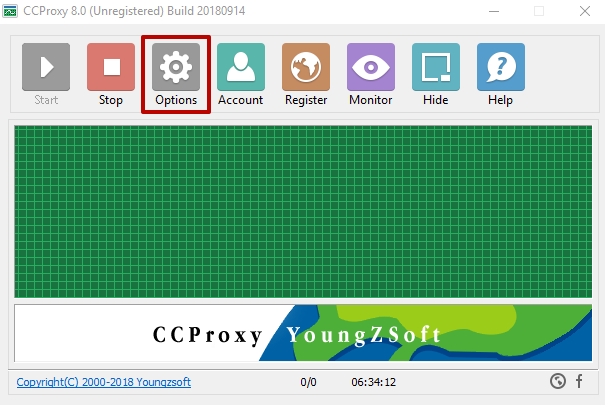
Дотримуйтесь інструкцій нижче:
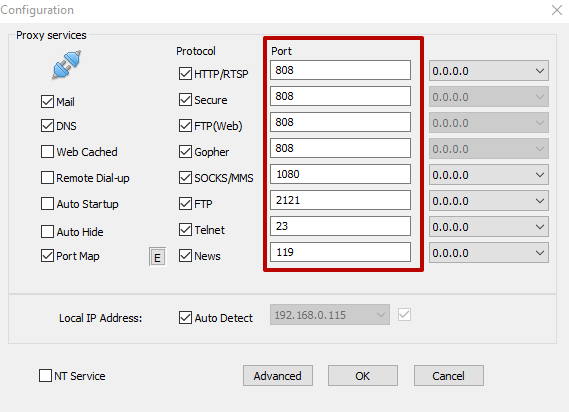
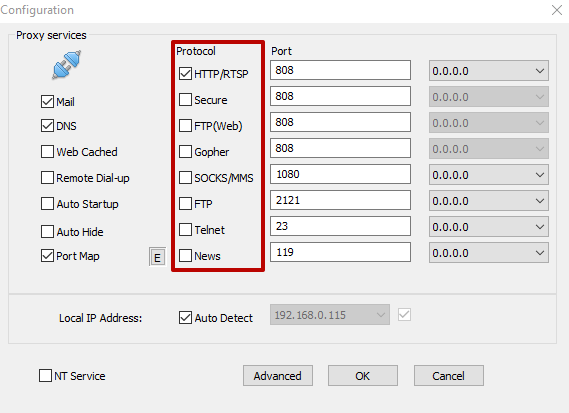
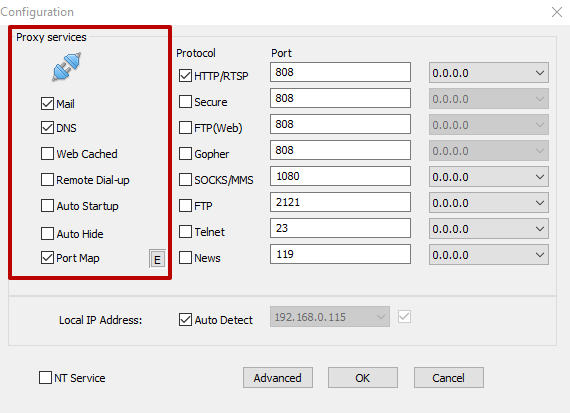
Система вже готова до запуску, але якщо ви не будете створювати обмежень для використання сервера, то проксі може використовувати будь-хто разом з вами.
Щоб сервером не зміг скористатися інший користувач, потрібно створити спеціальний пропуск. Робиться це наступним чином:
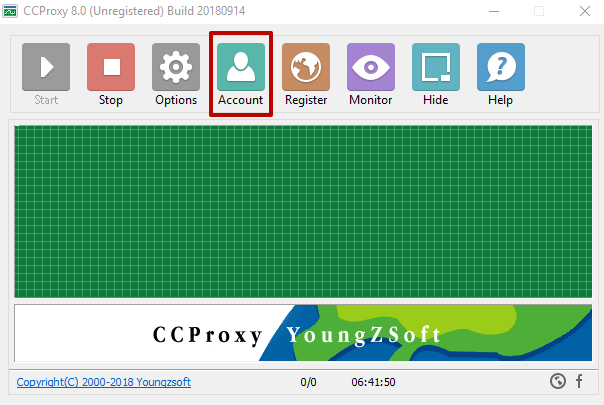
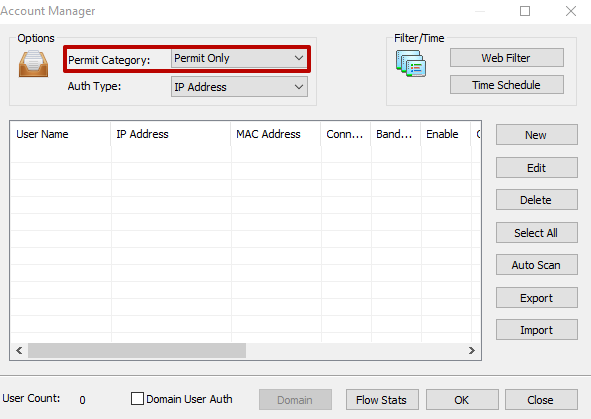
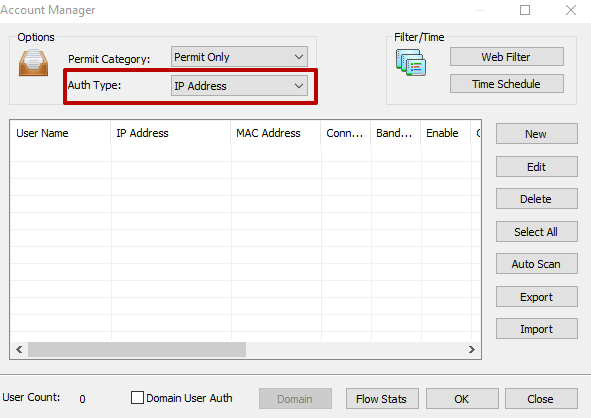
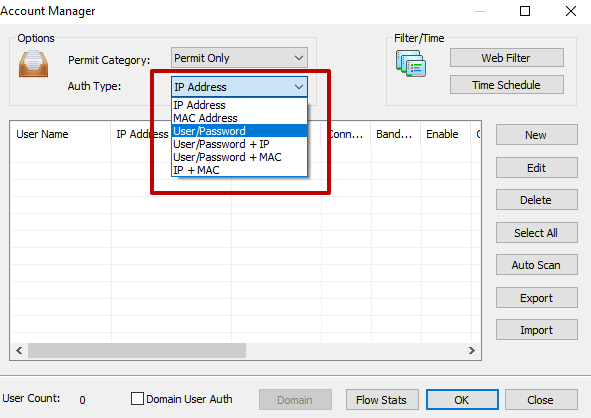
Існує 6 можливих типів авторизації:
Якщо ви віддаєте перевагу авторизації за IP-адресою, MAC-адресою або за обома параметрами, ви можете дізнатися ці значення, натиснувши на іконку з питанням. Вона знаходиться поруч з полем введення.
Після вибору відповідного формату авторизації натисніть кнопку "Створити", після чого відкриється нове вікно з налаштуваннями користувача.
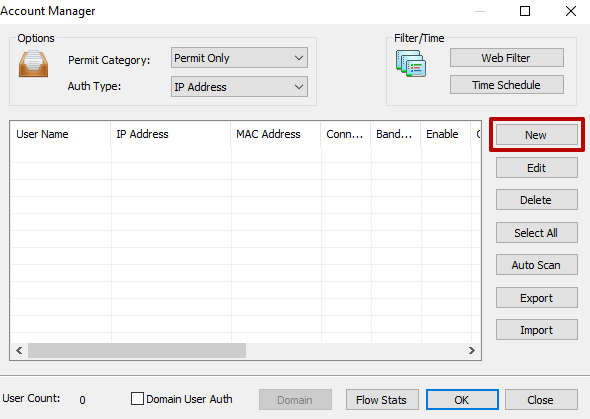
У ньому ви побачите певні поля залежно від обраного типу авторизації. Заповнюйте тільки головне поле, інші рядки можна не чіпати. Якщо ви вибрали авторизацію по IP, то у відповідному полі введіть тільки IP-адресу. Якщо логін і пароль, то введіть ці дані і т.д.
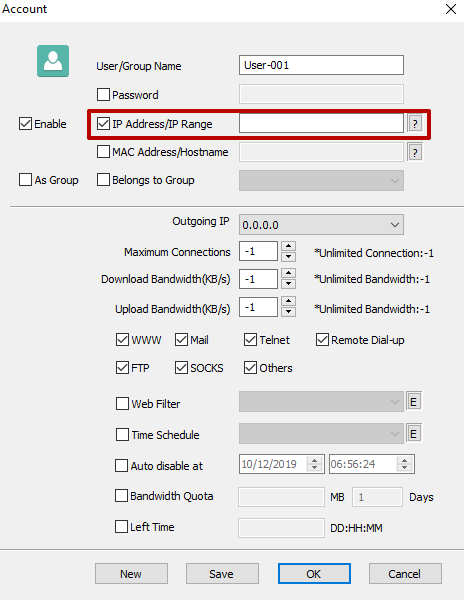
Програма передбачає встановлення обмежень на використання протоколів для кожного окремого користувача. Також можна встановити певну кількість з'єднань одночасно і швидкість доступу.
Коли налаштування користувача буде завершено, натисніть "Зберегти".
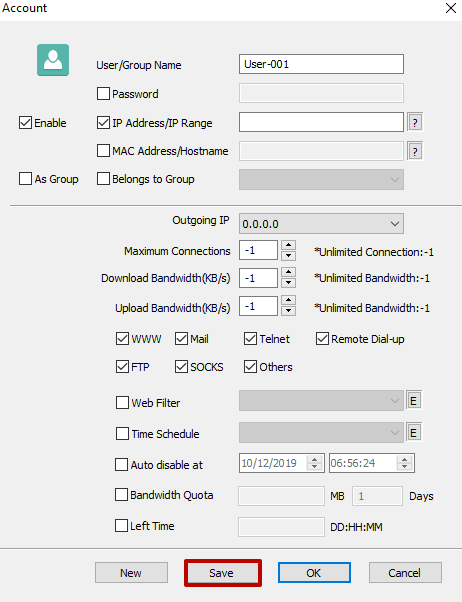
Якщо вам потрібно створити іншого користувача, натисніть "Новий". Коли налаштування буде завершено, натисніть "ОК".
Для того, щоб користувач міг використовувати ваш проксі, йому необхідно в налаштуваннях браузера вказати IP:PORT, де IP - це IP-адреса вашого комп'ютера, а PORT - це значення, встановлене в налаштуваннях потрібного вам протоколу. Тобто, у випадку з HTTP це введення буде виглядати приблизно так: 99.199.199.99:8080.
Щоб знайти потрібний параметр у налаштуваннях браузера, введіть "proxies" у вікні пошуку.
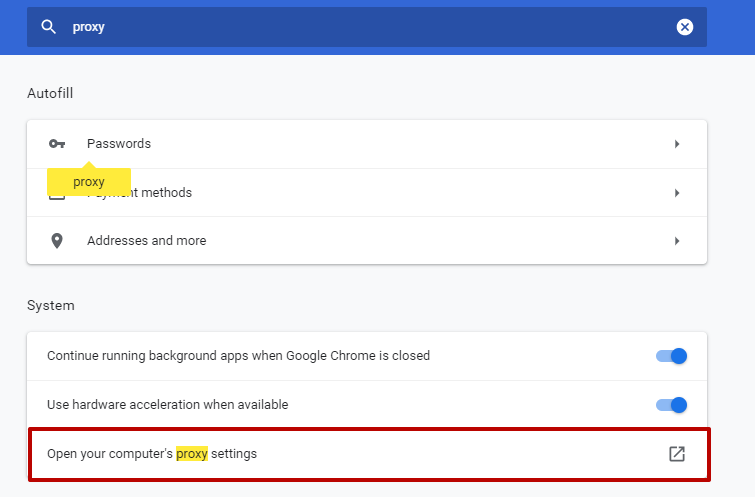
Після цього система перенаправить вас до налаштувань проксі на комп'ютері. Якщо у вас Windows, спливаюче вікно виглядатиме, як показано на малюнку нижче. Натисніть на повзунок, щоб увімкнути використання проксі-сервера.
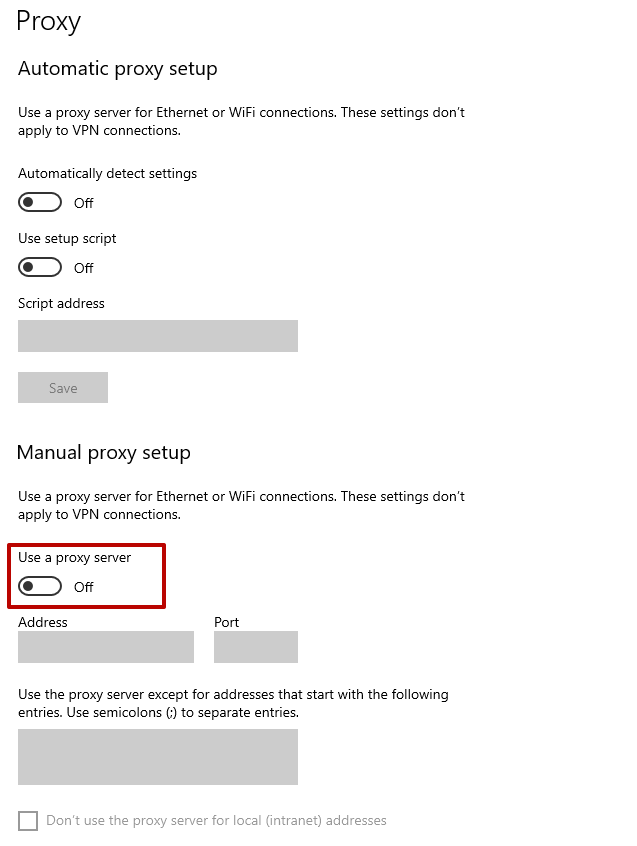
Введіть необхідні дані у відповідні поля.
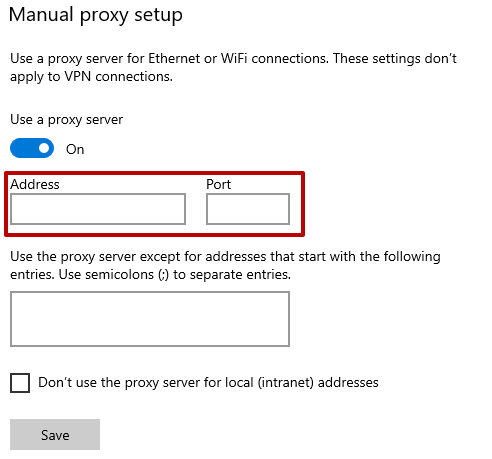
Ви можете переглянути IP-адресу і порт (залежно від використовуваного протоколу) вашого проксі в програмі CCProxy в меню "Параметри".
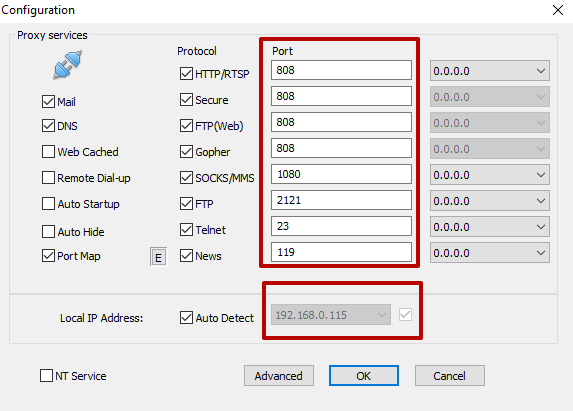
Коментарі: 0